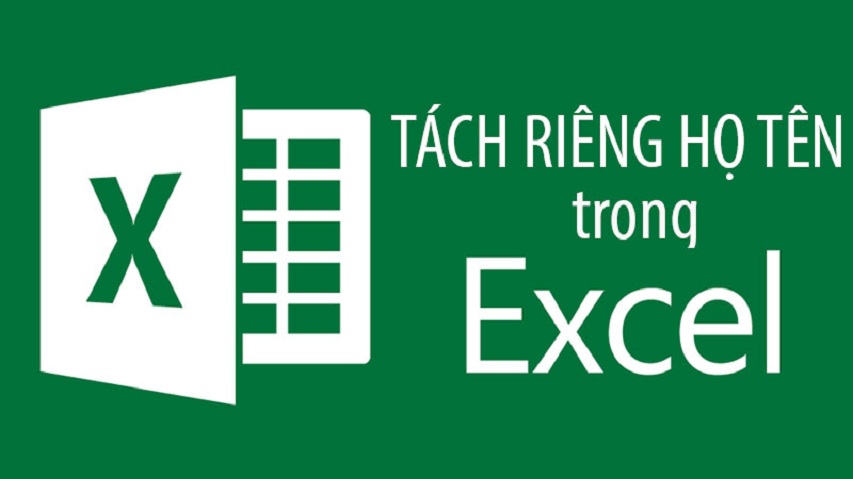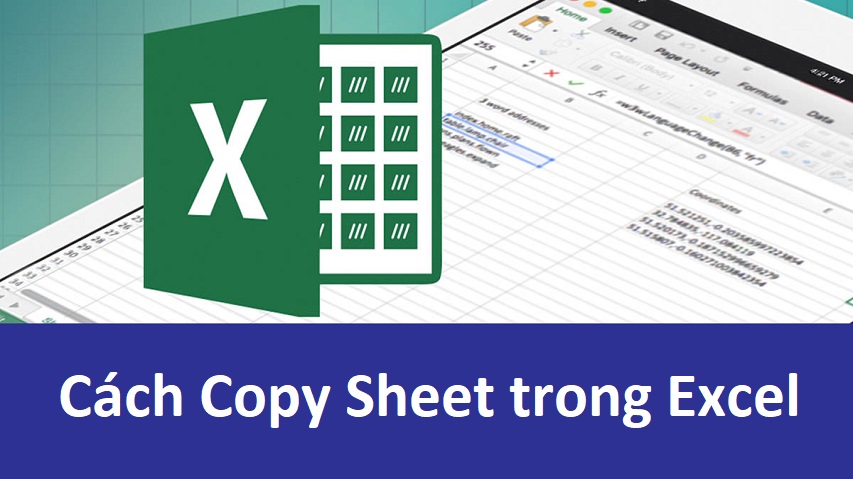Bạn là một nhân viên văn phòng, thu ngân, kiểm toán,… và thường xuyên phải tiếp xúc với công cụ Excel. Công việc hằng ngày bạn thường hay làm chính là thông kê, xử lý số liệu, thanh toán tiền nhân công, nhân viên,… Nói chung công việc của bạn luôn luôn phải tiếp xúc với những con số. Trong quá trình xử lý số liệu, chắc chắn thao tác không thể thiếu chính là đổi số thành chữ. Đặc biệt với những người làm bên thu ngân, kế toán, kinh doanh thì càng quen thuộc và gắn liền với thao tác này.
Có rất nhiều cách đổi số thành chữ trong Excel, chẳng hạn như dùng công cụ VnTools của tác giả Nguyễn Thanh Điểu, sử dụng code VBA để chuyển đổi hoặc đơn giản nhất là dùng tính năng Add-ins có sẵn trong Excel. Để có thể chuyển đổi số thành chữ bằng tính năng Add-ins, các bạn chỉ cần thêm file UNI+VNI.xla vào Excel là được. Còn về cách làm như thế nào thì xem hướng dẫn chi tiết bên dưới sẽ rõ.
Cách đổi số thành chữ trong Excel đơn giản nhất
– Bước 1: Các bạn cần tải File UNI+VNI.xla về máy.
- Link tải Mega:
https://mega.nz/#!EQJQjAYR!b0a0Ct8YdMNx5HGaXLKnvKYDie4YOEx6ri4Xi-QHDXs
- Link tải Google Drive:
https://drive.google.com/file/d/1MtBxaiEFsExQbC4Z4ipuNcDtz4VfrFlb/view
– Bước 2: Mở ứng dụng Microsoft Excel lên.
– Bước 3: Nhấn vào tab File –> chọn Options.
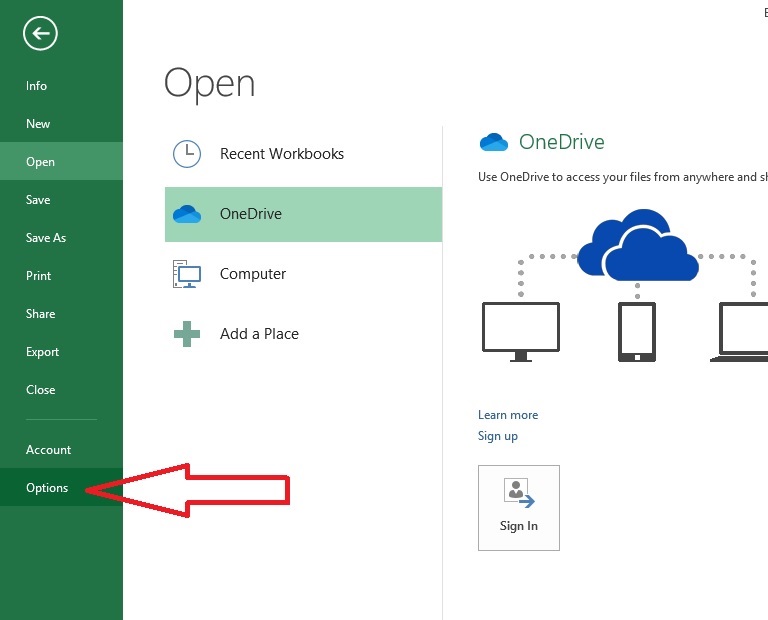
– Bước 4: Hộp thoại Excel Options hiện lên, các bạn nhấn vào mục Add-Ins
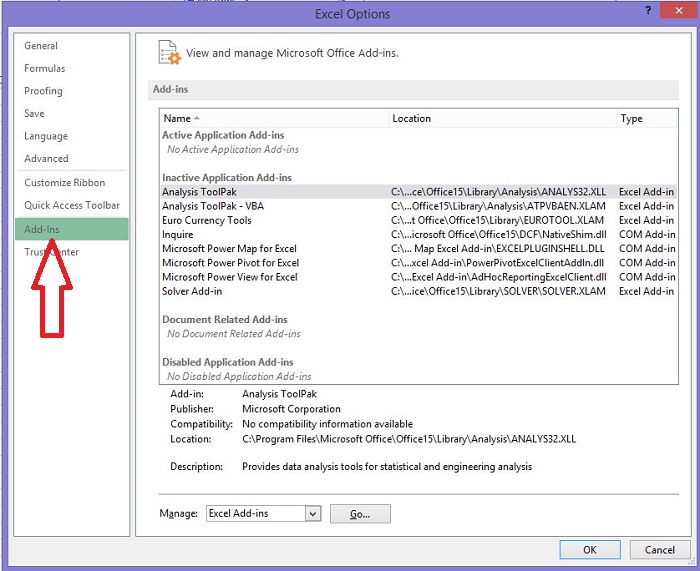
– Bước 5: Tiếp đến bấm vào nút Go…
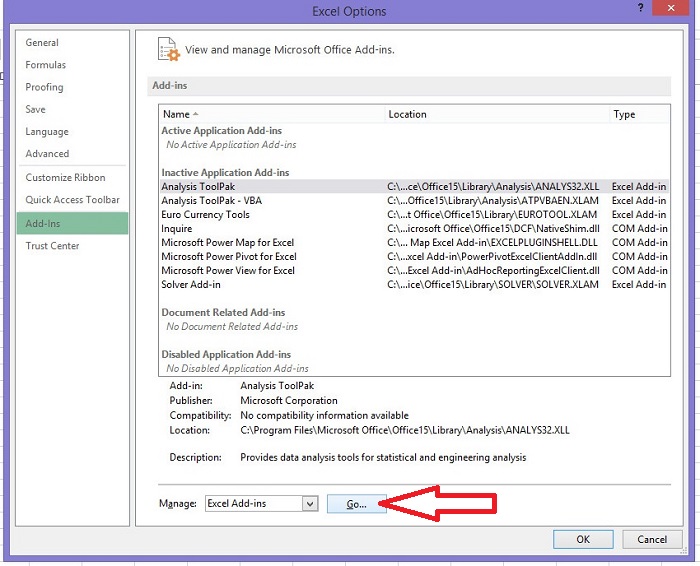
– Bước 6: Ngay lặp tức hộp thoại Add-Ins hiện lên, các bạn bấm vào Browse…. –> Rồi tìm và chọn File UNI+VNI.xla vừa mới tải về trước đó.
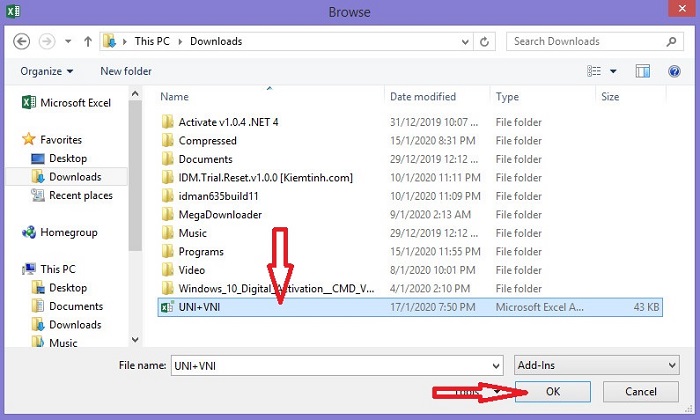
– Bước 7: Sau đó bấm OK để thêm File này vào Excel.

– Bước 8: Tiến hành chuyển đổi số thành chữ. Chúng ta sẽ dùng công thức sau:
- =UNI(Số_Tiền): Dành cho những bạn dùng font chữ Unicode
- =VNI(Số Tiền): Dành cho những bạn dùng font chữ VNI
Ví dụ: Mình muốn chuyển số 2350000 (Đang nằm ở ô C1 ) thành chữ và mình đang sử dụng font chữ Unicode. Để chuyển số đó thành chữ, mình dùng công thức sau:
=UNI(C1)
Rồi nhấn Enter.
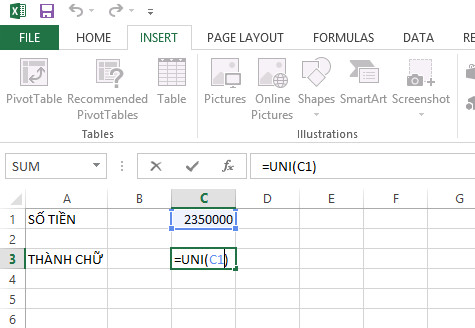
Và đây là kết quả
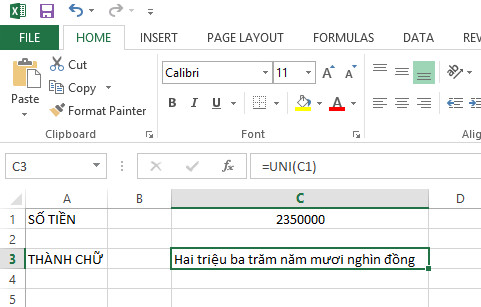
Xem thêm:
Lời kết
Trong tất cả các cách mình từng sử dụng để đổi số thành chữ trong Excel thì chỉ có cách trên là nhanh và đơn giản nhất. Nếu thích các bạn vẫn có thể tìm và chọn cách sử dụng công cụ VnTools. Tuy nhiên, mình không khuyến khích sử dụng cách này vì nó phải tốn thêm thời gian để cài đặt công cụ VnTools vào máy.
Trong quá trình chuyển đổi, nếu bạn nào gặp phải lỗi #Value thì cũng đừng quá lo lắng. Bởi lỗi này xảy ra do bạn nhập phần thập phân chưa chính xác. Bạn chỉ cần thay dấu “,” thành dấu “.” (Hoặc ngược lại) thì Excel sẽ hiểu đó là định dạng số. Còn nếu như thấy bất tiện thì cứ viết số liền luôn khỏi cần để dấu phẩy hoặc dấu chấm làm chi. Chúc các bạn thành công!